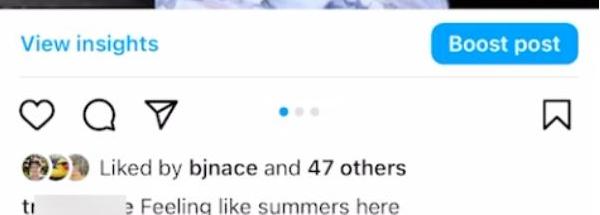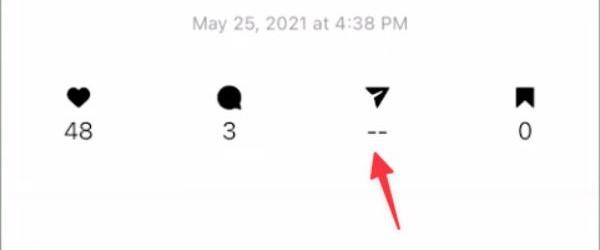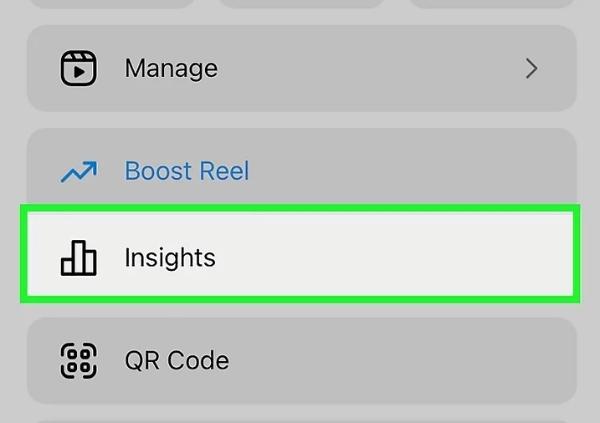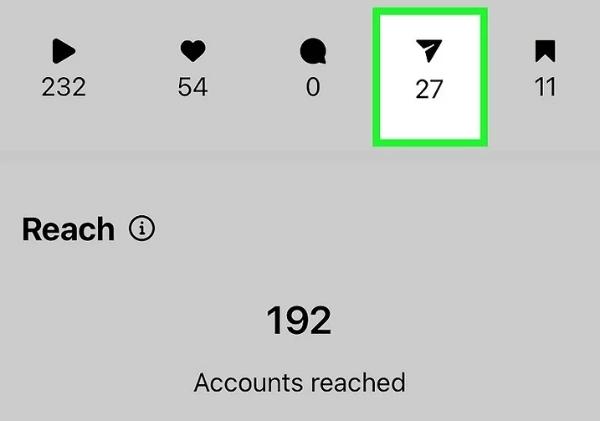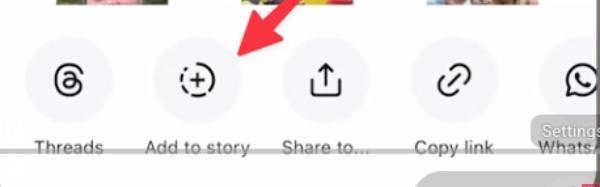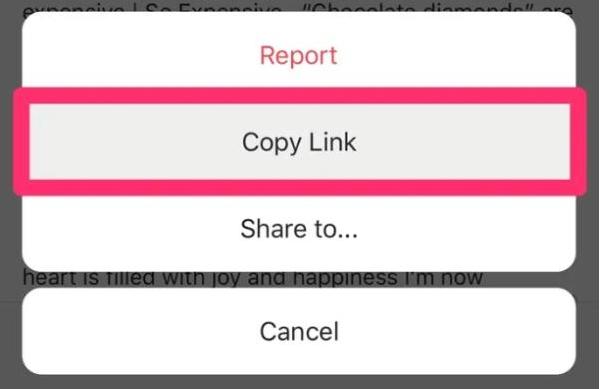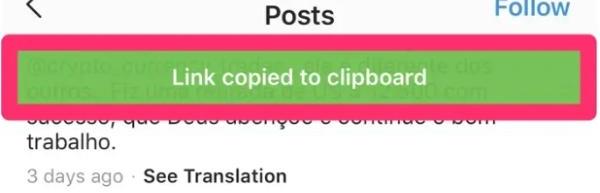Хотите узнать, кто взаимодействует с вашим контентом в социальных сетях? Если вы когда-нибудь задумывались, можно ли узнать, кто поделился вашей публикацией в Instagram, то вы не одиноки.
Многих пользователей интересует не только количество лайков и комментариев, но и охват и вовлечённость их публикаций. Хотя Instagram действительно предоставляет статистику, вопрос о том, кто именно поделился вашей публикацией, всё ещё актуален.
В этой статье мы деталь рассмотрим этот вопрос и дадим вам пошаговое руководство о том, как узнать, кто делится вашими публикациями в Instagram, и помощь вам открыть новые возможности для роста и вовлеченности.
Уведомляет ли Instagram, если кто-то поделился вашей публикацией?
Нет, Инстаграм не уведомляет вас каждый раз, когда кто-то использует значок бумажного самолетика, чтобы поделиться вашим постом.
Платформа серьёзно относится к конфиденциальности пользователей. Публикации, особенно в личных сообщениях (DM), групповых чатах или неотмеченных репостах, рассматриваются как личные.
Таким образом, вы не будете уведомлены, если кто-то перешлет вашу публикацию своим друзьям или добавит ее в личные истории.
Выбор дизайна позволяет избежать риска преследования или нежелательного внимания, одновременно способствуя органичному распространению контента.
Можно ли увидеть, кто поделился вашей публикацией в Instagram?
Instagram не позволяет вам видеть, кто поделился вашей публикацией. Однако платформа предоставляет вам информацию, например, о том, сколько раз ваша публикация была распространена. Идентификационные данные пользователей, поделившихся вашей публикацией, скрыты в целях конфиденциальности.
Цель Instagram — предоставить создателям постов данные об их вовлеченности с помощью совокупных показателей, таких как репосты, сохранения и охват, а не список отдельных пользователей, которые поделились.
Когда пользователи делятся публикациями в своих историях или отправляют их в личных сообщениях, эти действия являются конфиденциальными и не могут быть отслежены исходным автором публикации.
Это ограничение означает, что вы не сможете увидеть, кто именно поделился вашей публикацией. Но вы можете получить представление о популярности и охвате публикации по показателям, которые отображаются в статистике Instagram.
Использовать родительский контроль отслеживайте статистику Instagram ваших подростков.
Как узнать, кто поделился вашей публикацией в Instagram?
Хотя вы не можете просмотреть полный список всех, кто поделился вашим контентом, существуют определенные способы отслеживания доступной информации об обмене контентом в Instagram.
Проверьте количество репостов вашей публикации (все публичные аккаунты)
- Откройте приложение Instagram и перейдите в свой профиль, нажав на фотографию профиля в правом нижнем углу.
- Найдите в своей сетке публикацию, которую вы хотите проверить, и нажмите на нее, чтобы открыть.
- Метрики вовлечённости указаны под изображением или видео. Для отметок «Нравится», «Комментарии» и «Поделиться» будут отображаться значки.
- Найдите значок Paper Air Plain (кнопку «Поделиться»). Если вашей публикацией поделились, рядом с этим значком появится число, отображающее общее количество репостов.
Однако этот метод показывает только агрегированные данные. Если вашей публикацией поделились 50 раз, вы будете знать, что ею поделились 50 человек. Вы не узнаете, кто эти 50 человек.
Проверьте статистику Instagram для получения деталь метрик (аккаунты компаний/авторов)
- Перейти к вашему Профиль в Instagram и нажмите на значок меню (три горизонтальные линии) в правом верхнем углу.
- В меню выберите опцию «Insights».
- Нажмите «Контент, которым вы поделились», чтобы увидеть ваши публикации, истории и ролики.
- Выберите конкретную публикацию для анализа, нажав на нее.
- Прокрутите вниз и просмотрите подробные показатели вовлечённости, такие как «Поделиться». Это позволяет узнать общее количество публикаций, которые были опубликованы в личных сообщениях, а также добавлены в истории.
- Просматривайте данные за определенный период времени, чтобы понять, когда активность пользователей достигала пика, и знать, когда публиковать посты для достижения оптимальных результатов.
- Анализирует количество репостов нескольких публикаций, чтобы узнать, какие типы контента имеют максимальную активность репостов.
Instagram Insights предоставляет большой объем контекстной информации о поведении пользователей, не раскрывая при этом их личности.
Просмотр уведомления о совместном использовании в истории
- Если кто-то добавит вашу публикацию в свою историю в Instagram, вы получите уведомление. Проверьте центр уведомлений, нажав на значок сердца в верхней части экрана.
- В этот момент попробуйте найти уведомления «[Имя пользователя] добавил вашу публикацию в свою историю». Нажмите на него.
- Instagram перенаправит вас прямо в историю этого пользователя, чтобы увидеть, как этот пользователь поделился вашим контентом.
Это решение работает только в том случае, если пользователи решают поделиться своими публичными историями, и ваш аккаунт также является публичным.
Как поделиться чьей-либо публикацией в Instagram?
Публикация контента в Instagram — отличный способ взаимодействия с вашим сообществом и распространения ценных публикаций среди подписчиков. Вот несколько способов это сделать.
Поделитесь публикацией в своей истории в Instagram
- Найдите публикацию, которой вы хотите поделиться, прокрутив ленту или посетив профиль пользователя.
- Внизу поста, справа от комментария, нажмите на значок бумажного самолетика (поделиться).
- В появившемся меню «Поделиться» нажмите «Добавить публикацию в свою историю» в верхней части параметров.
- Инстаграм откроет публикацию на экране создания истории, где исходная публикация будет отображаться в виде стикера.
- Персонализируйте свою историю, добавив текст, наклейки или GIF-файлы, чтобы помощь людям понять, почему вы делитесь этой историей.
- В нижней части экрана выберите, с кем вы хотите поделиться этой историей, нажав «Близкие друзья» или отдельные люди.
- Нажмите на значок или стрелку «Поделиться», чтобы опубликовать свою историю вместе с общим постом.
Вы можете делиться публикациями в своей истории только в том случае, если аккаунт, изначально опубликовавший информацию, является общедоступным. Или если вы подписаны на закрытый аккаунт автора публикации.
Поделитесь публикацией через личное сообщение
- Перейдите к публикации, которой вы хотите поделиться в своей ленте Instagram или в чьем-либо профиле.
- Под публикацией нажмите на иконку бумажного самолетика.
- Появится список ваших последних личных сообщений, а вверху будет строка поиска.
- Выберите одного или нескольких получателей, нажав на их фотографии профилей или имена.
- Кроме того, вы можете воспользоваться строкой поиска, чтобы найти конкретных людей, которым нужно отправить сообщение.
- Добавьте сообщение в поле «Написать сообщение?», чтобы объяснить цель распространения этого контента.
- Нажмите «Отправить» в правом нижнем углу, чтобы поделиться публикацией конфиденциально.
Получателю в личные сообщения придет публикация с предварительным изображением, нажав на которое, можно просмотреть публикацию.
Поделитесь публикацией, используя функцию копирования ссылки
- Перейдите к публикации, которой хотите поделиться, и нажмите на три точки () в правом верхнем углу публикации.
- Затем во всплывающем меню нажмите «Копировать ссылку».
- Теперь перейдите туда, где вы хотите поделиться ссылкой: текстовым сообщением, электронной почтой, Twitter, Фейсбук, WhatsApp и т. д.
- Чтобы вставить ссылку, нажмите и удерживайте текстовое поле и нажмите «Вставить».
- Перешлите ссылку вашей целевой аудитории.
URL-адрес публикации будет скопирован в буфер обмена вашего устройства, а Instagram отобразит уведомление.
Если получатель нажмет на ссылку, он будет перенаправлен на публикацию в Instagram.
Как запретить людям делиться моими публикациями в Instagram?
Абсолютного способа полностью запретить все виды публикаций не существует. Однако Instagram предлагает инструменты, которые могут помощь ограничить возможность других пользователей делиться вашими публикациями.
Вот как вы можете защитить свой контент.
Отключить публикацию историй для публикаций в ленте
- Откройте приложение Instagram и нажмите на изображение своего профиля в правом нижнем углу, чтобы перейти к своему профилю.
- Нажмите на значок меню (три горизонтальные линии) в правом верхнем углу экрана.
- В меню выберите пункт « Настройки и конфиденциальность».
- Нажмите «Конфиденциальность» и перейдите к настройкам конфиденциальности.
- В меню конфиденциальности найдите и нажмите «История».
- Прокрутите вниз, пока не дойдете до пункта «Разрешить публикацию в Stories» или «Разрешить повторную публикацию в Stories».
- Отключите этот параметр, нажав на переключатель и сделав его серым.
После отключения этой функции человек, нажимающий кнопку «Поделиться» в ваших публикациях, не увидит опцию «Добавить» для вашей истории.
Перейти на личный аккаунт
- Нажмите на свою фотографию профиля, чтобы получить доступ к своему профилю в Instagram.
- Нажмите значок меню (три горизонтальные линии) в правом верхнем углу.
- Нажмите « Настройки и конфиденциальность» в меню.
- Перейдите в верхнюю часть меню настройки и нажмите «Конфиденциальность учетной записи».
- Нажмите «Личная учетная запись», чтобы переключатель стал синим.
- Подтвердите свое решение, если Instagram попросит вас об этом.
В закрытом аккаунте ваши публикации могут просматривать только те, кому вы разрешили. При этом они могут делиться ими в личных сообщениях, но не в своих публичных историях.
Как отслеживать публикации подростка в Instagram?
Будучи родителем в цифровую эпоху, вам важно быть в курсе действий своего ребенка-подростка в Instagram, чтобы обеспечить его безопасность.
Вот несколько отличных способов отслеживать активность вашего подростка в Instagram, сохраняя при этом здоровые отношения между родителями и детьми.
Семейный центр Instagram
Family Center — это встроенный инструмент родительского контроля в Instagram. Он позволяет родителям следить за аккаунтами своих детей-подростков в Instagram, не контролируя их аккаунт полностью.
Он предлагает прозрачную систему сообщений о нарушениях, благодаря которой подростки знают, что за ними следят. Это будет способствовать повышению ответственности и честному обсуждению поведения в интернете.
Вот как настроить Семейный центр.
- Откройте Instagram и перейдите в свой профиль.
- Нажмите на меню (три горизонтальные линии), затем нажмите « Настройки ».
- В меню настройки найдите «Семейный центр» или «Наблюдение».
- Нажмите «Начать», чтобы начать процесс настройки.
- Если вас попросят указать вашу роль, выберите вариант «Я родитель или опекун».
- Instagram создаст ссылку-приглашение. Нажмите «Отправить приглашение», чтобы отправить запрос на родительский контроль.
Подросток должен принять приглашение, чтобы начать наблюдение. После подключения вы сможете просматривать сводки своей активности, настраивать ограничения времени экрана и управлять фильтрами контента.
FlashGet Kids: приложение родительского контроля
Для тех родителей, которые хотят более деталь функций отслеживания, чем те, что предоставляются в самом Instagram, сторонние приложения родительского контроля предоставлять дополнительные возможности. FlashGet Kids — это решение для родительского контроля, разработанное специально для того, чтобы помощь родителям отслеживать и контролировать действия своих детей в различных приложениях, включая Instagram. Оно обладает рядом уникальных функций, включая Зеркалирование Экрана что позволяет вам удаленно просматривать экран устройства вашего подростка в режиме реального времени.
Эта помощь позволяет напрямую отслеживать публикации в Instagram — видеть, что пользователи публикуют или с кем взаимодействуют.
Вот шаги настройки зеркалирование экрана в Flashget kids.
- Загрузите и установите FlashGet Kids на свое устройство, а также на устройство вашего подростка.
- Откройте приложение «Родитель» и зарегистрируйтесь. После входа нажмите «Добавить ребёнка», чтобы создать QR-код или ссылку-приглашение.
- Откройте приложение на устройстве ребёнка и отсканируйте QR-код или перейдите по ссылке-приглашению. Убедитесь, что вы предоставили все необходимые разрешения.
- В родительском приложении перейдите в Панель управления и выберите устройство вашего ребенка.
- Перейдите в Прямой Мониторинг , затем нажмите « Зеркалирование Экрана », а затем «Продолжить».
- Отсюда вы можете видеть экран телефона вашего ребенка.
Использование комплексных инструментов мониторинга, таких как FlashGet Kids, может стать хорошим способом обеспечения безопасности вашего ребенка онлайн .
Заключение
Если вы когда-нибудь задумывались, можно ли узнать, кто поделился вашей публикацией в Instagram, ответ кроется в подходе Instagram к конфиденциальности.
Хотя вы можете видеть, сколько раз вашей публикацией поделились через Insights, вы не можете узнать, кто именно это сделал. Тем не менее, отслеживание репостов может быть невероятно эффективным способом измерения связанности и охвата.
Родителям также важно следить за тем, чтобы подростки пользовались Instagram ответственно. Такие инструменты, как FlashGet Kids, облегчают это, помощь семьям найти баланс между конфиденциальностью, безопасностью и содержательным онлайн взаимодействием.